Establecer líneas de entrada de sonido en GarageBand en iLife '11
Una de las principales ventajas de GarageBand en iLife 11 'es las características de grabación. Antes de que pueda comenzar su carrera en el rock and roll, es necesario asignar la entrada de sonido. Para asignar la entrada de sonido a su micrófono incorporado de Mac, o para su línea de conexión para la grabación con GarageBand en iLife de un micrófono externo o un instrumento eléctrico con una salida de nivel de línea, siga estos pasos:
Para una línea de conexión, conecte su instrumento, micrófono, o la fuente de sonido a la línea de conexión de tu Mac.
Si usted no tiene una línea de conexión, puede utilizar un dispositivo de entrada de audio USB.
Elija Preferencias del Sistema en el menú Apple en Mac OS X.
Aparece la ventana de Preferencias del sistema con iconos separados en secciones-para configurar las preferencias.
Haga clic en el icono de sonido en la sección de hardware para abrir el panel de sonido y haga clic en la ficha Entrada.
Aparecerá el panel de entrada del panel Sonido.
Seleccione Entrada de línea o micrófono interno de la lista de dispositivos de entrada de sonido.
El cambio tiene lugar inmediatamente, activando la línea de conexión o micrófono interno.
Salir de Preferencias del Sistema seleccionando Preferencias-QUIT del sistema (o haga clic en el botón Cerrar de color rojo en la esquina superior izquierda).
Configuración de entrada de línea del Mac conexión para la grabación.
Para establecer el nivel de volumen de entrada de sonido, siga estos pasos:
Empieza a jugar el instrumento que esté grabando o empezar a cantar / hablar en el micrófono incorporado.
El micrófono interno o de línea de conexión es siempre encendido y detección de sonido.
Mira el medidor de nivel de entrada en la ficha de entrada.
A medida que el volumen crece más fuerte, los puntos púrpuras oblongas se resaltan de izquierda a derecha. Si todos los puntos se resaltan todo el tiempo, usted está demasiado caliente (demasiado alto). Si ninguno de los puntos incluso se destacó, eres demasiado bajo. Usted quiere que los puntos a destacar cerca de tres cuartas partes del camino a través, de izquierda a derecha, por volumen de entrada óptimo.
Para ajustar el volumen, arrastre el regulador de volumen de entrada.
Todavía se puede grabar desde una interfaz de audio, una entrada de línea de conexión, o un micrófono interno, mientras que sus preferencias de sonido del sistema se establecen de manera diferente. Elija GarageBand-Preferencias y haga clic en el botón Audio / MIDI para ver el panel de audio / MIDI. A continuación, puede configurar la entrada de audio para micrófono incorporado, Built-in de entrada de línea, o Configuración del sistema (para reflejar lo que establece sus preferencias de sonido del sistema está ajustado a). También puede configurar la salida de audio de salida incorporada o Configuración del sistema.
Sobre el autor
 Cómo el estilo de su sonido en el león de montaña
Cómo el estilo de su sonido en el león de montaña Fuera de la caja, OS X Mountain Lion viene con un conjunto predeterminado de pitidos y controles. Al utilizar el panel de preferencias de sonido, sin embargo, puede cambiar la manera en que su Mac reproduce y graba sonido cambiando la configuración…
 El estilo de su sonido (s) en OS X Yosemite
El estilo de su sonido (s) en OS X Yosemite Fuera de la caja, OS X Yosemite viene con un conjunto predeterminado de pitidos y controles. En el panel de preferencias de sonido, sin embargo, puede cambiar la manera en que sus obras de Mac y los registros de sonido cambiando la configuración en…
 Cómo añadir una narración con iMovie en tu MacBook
Cómo añadir una narración con iMovie en tu MacBook Listo para crear ese galardonado documental sobre la naturaleza? Utilizando el MacBook, puede añadir narración en off a tu proyecto de iMovie que haría Jacques Cousteau orgulloso. De hecho, usted puede grabar su voz mientras mira su reproducción…
 Preferencias de sonido en tu MacBook
Preferencias de sonido en tu MacBook El panel de preferencias de sonido de la sección Hardware de la ventana de Preferencias del Sistema es donde se puede ajustar el volumen de audio y sonido mudo. Para ajustar el volumen general de audio del sistema, arrastre el control deslizante de…
 Grabar sonido directamente sobre las diapositivas de PowerPoint en Office 2011 para Mac
Grabar sonido directamente sobre las diapositivas de PowerPoint en Office 2011 para Mac Si usted no tiene un clip pregrabado para utilizar en su presentación de PowerPoint y tienen que crear su propio audio, puede grabar un sonido directamente en una diapositiva de PowerPoint 2011 para Mac, siga estos pasos:Haga clic en la ficha…
 Cómo conectar sus dispositivos de audio en Logic Pro x
Cómo conectar sus dispositivos de audio en Logic Pro x Si usted planea en la grabación de audio desde un micrófono o un instrumento, usted necesitará una manera de conseguir el audio en Logic Pro. Tu Mac probablemente tiene un sistema incorporado en la línea o micrófono. Aunque estos pueden…
 Pruebe el micrófono en su PC con Windows
Pruebe el micrófono en su PC con Windows Para un micrófono para trabajar en su ordenador, debe ser conectado a la toma de color rosa en su PC, a menos que sea un micrófono USB, que simplemente se conecta en el puerto USB.Después de conectar el micrófono, probar la cosa. Prueba funciona…
 ¿Cómo elegir un micrófono USB para NaturallySpeaking
¿Cómo elegir un micrófono USB para NaturallySpeaking Una gran manera de conseguir la entrada de audio de mejor calidad para Dragon NaturallySpeaking y bypass todas las cosas micrófono / tarjeta de sonido en su totalidad es conseguir un USB (bus serie universal) del micrófono. Es probablemente la…
 Cómo ejecutar el asistente de configuración de audio en NaturallySpeaking
Cómo ejecutar el asistente de configuración de audio en NaturallySpeaking Si usted sospecha un problema de entrada de audio, lo primero que debe hacer es ejecutar el Asistente de configuración de audio. El Asistente de configuración de audio puede hacer ya sea una configuración completa o simplemente ajustar el…
 Conexiones de audio de su PC
Conexiones de audio de su PC De audio del ordenador implica tanto a las conexiones de entrada y salida. No importa qué tan sofisticado sistema de sonido de su PC, conexiones de audio - entrada y salida - se realizan conectando cosas en las tomas correspondientes en la consola,…
 Grabación Inicio Fundamentos de la mezcladora: control de trim
Grabación Inicio Fundamentos de la mezcladora: control de trim El control de ajuste es un botón que se utiliza para ajustar el nivel de la señal de entrada, ya que entra en el mezclador de sonido de la grabación casera. Generalmente, usted encontrará el control de ajuste en la parte superior del panel…
 Configuraciones home estudio: intensiva-midi
Configuraciones home estudio: intensiva-midi La configuración de estudio en casa MIDI intensiva ha numerosos dispositivos MIDI conectados a un mezclador y un micrófono de vez enchufado para grabar las voces. El sistema que se muestra en la ilustración cuenta con un equipo que ejecuta audio…
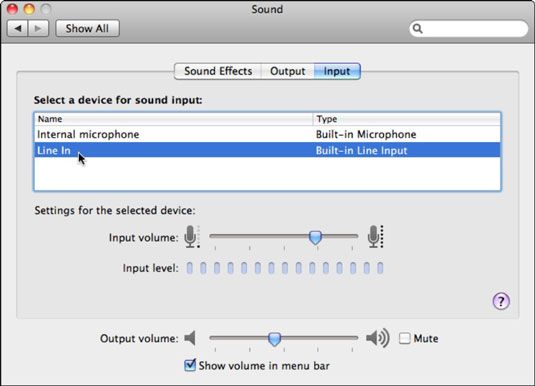 Configuración de entrada de línea del Mac conexión para la grabación.
Configuración de entrada de línea del Mac conexión para la grabación.




